安卓微信的聊天记录怎么转移到苹果手机 怎样把安卓手机微信聊天记录转移到苹果手机上
日期: 来源:龙城安卓网
随着科技的不断进步,手机已成为我们生活中不可或缺的一部分,当我们更换手机系统时,如何将重要的聊天记录从安卓微信转移到苹果手机上成为了一个问题。幸运的是现在有一些方法可以帮助我们实现这一目标。本文将介绍如何将安卓手机微信聊天记录转移到苹果手机上,让我们不再为聊天记录的丢失而烦恼。无论是工作上的重要信息,还是与亲朋好友的珍贵对话,都可以轻松地在新手机上查阅和保存。快来跟随下文,了解具体的操作步骤吧!
怎样把安卓手机微信聊天记录转移到苹果手机上
步骤如下:
1.首先需要在安卓手机登陆微信,打开后点击右下角的【我】。
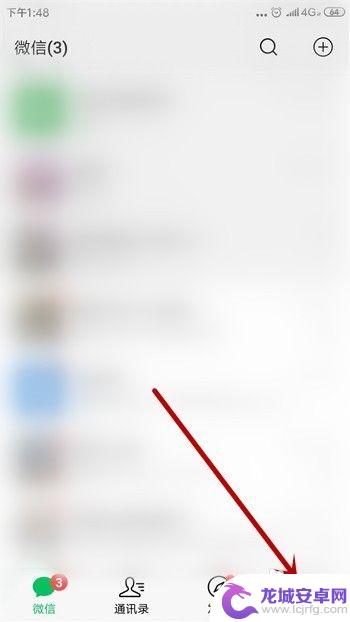
2.接着点击打开【设置】。
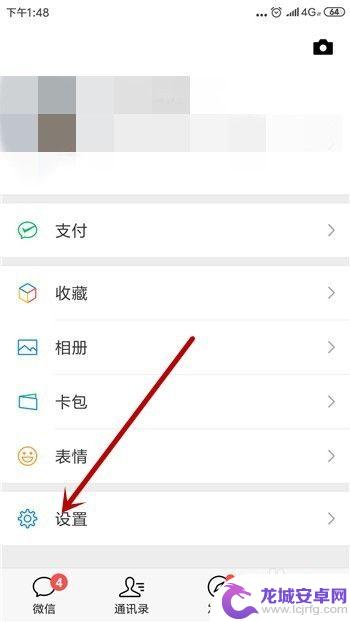
3.在设置里点击【聊天】。
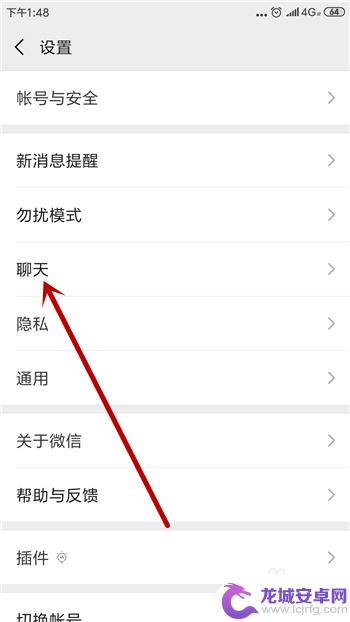
4.紧接着在聊天设置里点击打开【聊天记录备份与迁移】。
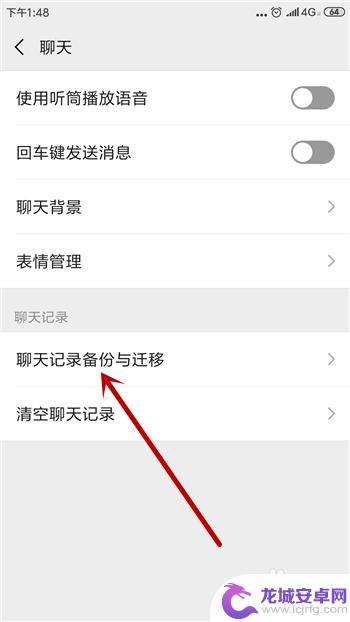
5.在接下来的两个选项里点击【迁移聊天记录到另一台设备】。
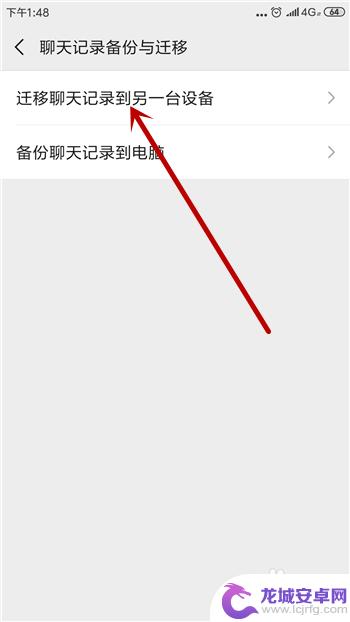
6.我们需要打开手机里的无线网,点击【选择聊天记录】。
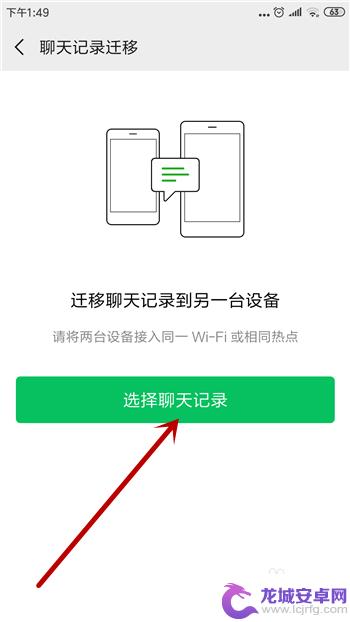
7.可以迁移一部分的聊天记录,选择好后点击【完成】。如果要全部迁移点击左下角的【全选】。
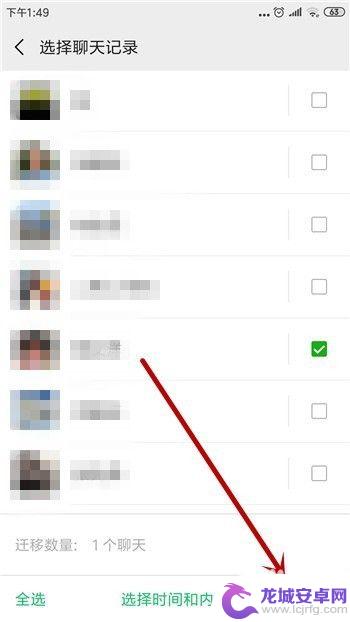
8.然后会生成一个二维码,保存好这个二维码。
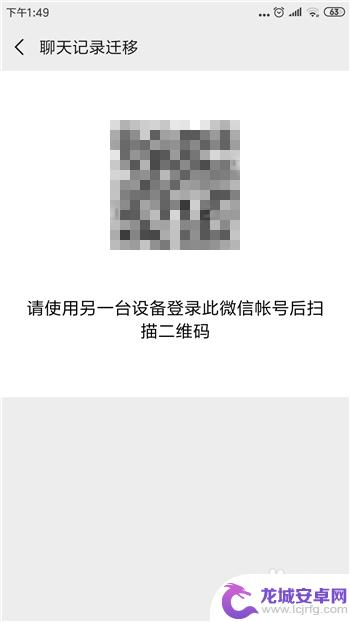
9.接着在苹果手机里登陆这个微信号,点击右上角的【+】,接着点击【扫一扫】。
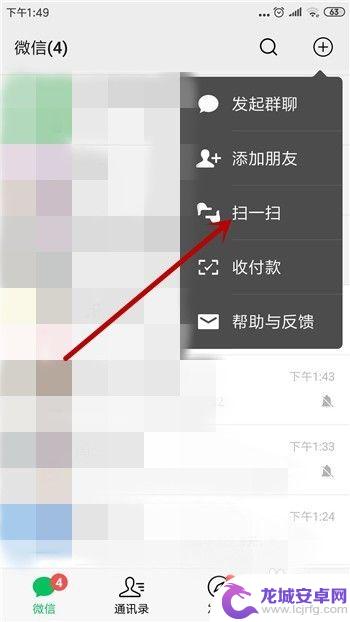
10.扫描刚才的二维码后即可开始迁移聊天记录。
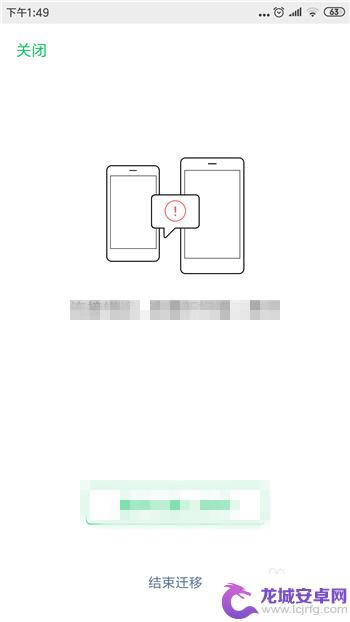
以上就是安卓微信的聊天记录如何转移到苹果手机的全部内容,如果有不清楚的用户可以按照小编的方法进行操作,希望能够帮助到大家。
相关教程
-
oppo手机怎么把微信聊天记录转移到小米手机 oppo手机微信聊天记录迁移教程
-
更换手机怎么把微信聊天记录转移过去 微信聊天记录如何备份到新手机
-
手机换机微信聊天记录怎么弄到新手机上 微信聊天记录怎么转移到新手机
-
怎么把原来手机上的微信聊天记录 旧手机微信聊天记录转移到新手机方法
-
苹果手机怎么互传聊天记录 怎么将微信聊天记录从苹果手机转移到新手机
-
怎么将微信聊天记录转到新手机 微信聊天记录如何备份到新手机
-
如何用语音唤醒苹果6手机 苹果手机语音唤醒功能怎么开启
-
苹果x手机怎么关掉 苹果手机关机关不掉解决方法
-
如何查看苹果手机详细信息 苹果手机如何查看详细设备信息
-
手机怎么把图片保存到u盘 手机照片传到U盘教程












